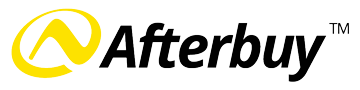Facebook-Werbung nutzen – so geht es
Bei unseren Kollegen von VIA-eBay haben wir diesen interessanten Artikel zum Thema Facebook-Werbung für Onlinehändler entdeckt, welchen wir Ihnen nicht vorenthalten möchten:
Rund 28 Millionen Deutsche nutzen Facebook aktiv*. Dabei bedeutet „aktiv“, dass sich ein Nutzer bei Facebook mindestens einmal in den letzten Tagen angemeldet hat. Hochgerechnet auf die Einwohnerzahlen des statistischen Bundesamts* entspricht einem Anteil von über 40 % der Deutschen im Alter ab 18 Jahren.
Nach Unternehmensangaben* nutzen drei von vier Facebooknutzer das Netzwerk jeden Tag und über 85 % (24 Millionen Deutsche) mobil, davon sind 19 Millionen jeden Tag mobil auf Facebook aktiv (das sind knapp 80 % der mobilen Facebooknutzer).
Vor allem für Zielkunden in der Alterskategorie 18 bis 55 Jahre ist Facebook ein spannender Kommunikationskanal. Wie viele Millionen Deutsche in welcher Alterskategorie Facebook nutzen, können Sie der folgenden Grafik entnehmen**.
Facebook Werbeanzeigen vs. Beiträge bewerben
Um auf dieser beliebten Social Media-Plattform auf sich aufmerksam zu machen, können Facebook-Werbeanzeigen sehr hilfreich sein. Darüber lassen sich auch mit einem sehr kleinen Budget Anzeigen schalten. Für viele Onlinehändler kann dies eine spannende Möglichkeit sein, auf die eigenen Angebote aufmerksam zu machen.
Über den sogenannten Facebook-„Anzeigen Manager“ lassen sich für Unternehmensprofile Werbeeinblendungen in Facebook schalten. Hier bieten sich vielfältige Targeting-Möglichkeiten zu der Zielgruppe an, die man mit seiner Werbung adressieren möchte. So lassen sich hier bestimmte Länder und Sprachen einstellen, was auch für die meisten Fälle dringend ratsam ist, um Streuverluste zu vermeiden und keine unnötige Kosten für Werbeanzeigen zu bezahlen, die in Länder ausgeliefert werden, die nicht zur verwendeten Sprache passen.
In dem Punkt „Werbung bei Facebook“ schalten geht es nicht darum, einen eigenen Beitrag zu bewerben und hervorzuheben (über „Beitrag bewerben“), was auch möglich ist, sondern über den Facebook-„Anzeigen Manager“ eine dedizierte Werbeanzeige zu schalten. Der Nachteil einen Beitrag zu bewerben liegt dabei in der eingeschränkten Möglichkeit dafür genaue Aussteuerungskriterien festlegen zu können.
Schritt für Schritt Anleitung für Ihre Facebook-Werbung
Grundsätzlich macht es Sinn, an Facebook-Anzeigen mit einigen Tests heranzugehen und zu schauen, welche Einstellungen für die eigenen Produkte und die eigene Zielgruppe Sinn machen und welche wenig Klicks bzw. wenig Umsätze für einen bringen. Dazu haben wir Ihnen hier eine Schritt-für-Schritt-Anleitung zusammengestellt:
- Sie benötigen eine Unternehmensseite bei Facebook. Dazu sollten Sie ein Profil- und Headerbild hochladen. Durch einen frei wählbaren „Call-to-action“ geben Sie Ihren Besuchern eine Aktion an die Hand, die diese ausführen sollen (z.B.: Ihren Onlineshop besuchen oder die Site „liken“ etc.). Hier finden Sie weitere Informationen zur Einrichtung einer Facebook Unternehmensseite.
- Veröffentlichen Sie Beiträge, Fotos und ggf. Videos und beginnen Sie, Ihre Unternehmensseite lebendig und attraktiv für Besucher zu gestalten.
- Nutzen Sie den Facebook Messenger, um mit Ihren Kunden oder potenziellen Kunden aktiv in Kontakt zu treten.
- Werbeanzeige erstellen: Nach Ihrem Facebook Login sehen Sie oben rechts neben dem Namen und dem Profilbild einen kleinen Pfeil, über den sich ein Untermenü mit der Rubrik „Werbeanzeige erstellen“ öffnen lässt. Darüber starten Sie den „Werbeanzeigen Manager“. Hier gilt es zunächst, das Ziel seiner geplanten Werbeanzeige zu definieren. Hierüber lassen sich die eigenen Werbeformate auf verschiedene Zielsetzungen (wie Reichweite, Lead-Generierung oder Conversions, was für Onlinehändler die wahrscheinlich passendste Wahl darstellt) festlegen. Sofern auch das Facebook-Pixel (siehe unter 5. ) auf den eigenen Shop Checkout-Seiten integriert wurde, zeigt Facebook die eigene Werbeanzeige dann automatisch denjenigen Personen, bei denen eine Conversion am wahrscheinlichsten ist.
- Für Facebook Ads lassen sich verschiedene Zielgruppen auswählen. Diese lassen sich an Personen ausspielen, die bereits Interesse an Ihren Produkten oder Ihrem Unternehmen bei Facebook hatten. Es lassen sich in diese Gruppe (bei Faceboo
k „Custom Audiences“ genannt) aber auch Kundendaten (wie z.B. Newsletter-Empfänger, Shop-Kunden etc.) hereinladen (siehe Abbildung). Dann überprüft Facebook, ob diese E-Mail-Adressen einem Facebook-Konto zugeordnet werden können und wenn ja, werden diesen Nutzern die eigenen Anzeigen dann gezeigt. Da jedoch im deutschen Datenschutz- und Wettbewerbsrecht strenge Vorgaben gelten, ist diese Art der Ausrichtung relativ unmöglich. Man müsste dazu bereits beim Einsammeln der E-Mail-Adressen darauf hingewiesen haben, dass diese auch für Werbeanzeigen verwendet werden).
Eine weitere Möglichkeit ist die Adressierung von neuen Personen über Facebook. Hier macht es eventuell Sinn, Personen mit einem ähnlichen Profil anzusprechen und auf die eigenen Produkte aufmerksam zu machen. Versuchen Sie dabei zwischen Ihrem Produkt und der Zielgruppenauswahl ein gute und passende Menge zu definieren (bei Facebook „Lookalike Audiences“ genannt). Darüber lassen sich neue Personen erreichen, die der für sich wichtigen Zielgruppen ähneln. Sie können eine Lookalike Audience erstellen basierend auf Personen, denen die eigene Seite gefällt. Eine dritte Möglichkeit ist die „gespeicherte Zielgruppe“. Darüber lassen sich häufig verwendete Zielgruppenoptionen (mit ihren demographisch oder geographischen Merkmalen, ihren Profilangaben, Interessen oder Verhaltensmustern) zur einfachen Wiederverwendung für zukünftige Werbeanzeigen nutzen. Dazu gehen Sie auf „Zielgruppenstatistiken“ und nehmen die Einstellungen entsprechend Ihren Plänen vor. Anschließend können Sie oben auf den Button „Speichern“ klicken und diese Einstellungen sichern. Optional können Sie auch unter „Elemente“ -> „Zielgruppen“ – >„Gespeicherte Zielgruppe“ ihre individuelle Zielgruppen anlegen. Für jeden Ihrer Auswahlschritte erhalten Sie oben rechts bereits angezeigt, wie groß Ihre Zielgruppe bei Ihren Einstellungen ausfällt.Neben allerlei demographischen Auswahlkriterien stehen (über die „erweiterten Einstellungsmöglichkeiten“) noch Filter nach Interessen, die die ausgewählte Zielgruppe haben soll, zur Verfügung. Hier sollte man sehr gewissenhaft vorgehen, und austesten, was am besten funktioniert. Je besser das Targeting hier zum eigenen Angebot passt, desto besser fallen die Anzeigenergebnisse aus.
- Gestalten Sie passende Werbeformate: Innerhalb des Facebook-Werbeanzeigenmanagers gibt es den „Creative Hub“. Hier finden sich verschiedene Formate zur Auswahl, von interaktiven bis statischen Bildformaten über Video-Werbung. Über den grünen Button „Mock-up erstellen“ gelangt man für alle Formate in einen übersichtlich aufgebauten Bereich, in dem sich denn die eigenen Anzeigen erstellen lassen. Es ist ratsam, sich dabei an die empfohlenen Bildseitenverhältnisse (1,91:1) zu halten. Probieren Sie hier einfach einmal verschiedene Gestaltungsvarianten aus und testen dann, welche am besten funktionieren.
- Budget festlegen: Als letzten Schritt vor dem Start der eigenen Facebook-Werbung sollten Sie einen finanziellen Rahmen planen. Dabei können Sie auswählen, ob Ihre Budgetvorgaben pro Tag definiert werden sollen oder für eine gesamte Kampagnenlaufzeit. Für Ihre Werbung lässt sich dazu eine Kampagne anlegen, zu der Sie ein Start- und Enddatum hinterlegen können. Je nach Budgeteinstellungen wird auf der rechten Seite dann auch gleich angezeigt, wie groß die mögliche Reichweite dazu ist, bezogen auf das gewählte Budget.
Es lassen sich weitere Einstellungen zum Budget vornehmen, z.B. wie ob die Optimierung der Anzeige nach bestimmten Aspekten vorgenommen werden soll. Da die Facebook-Werbung auch auf einem Auktionsverfahren beruht, muss ein maximaler Klickpreis definiert werden. Dies kann man selbst vornehmen oder die Optimierung des Klickpreises auch Facebook übertragen, denn durch das maximale Tagesbudget ist das Risiko ja bereits einschänkbar. Die Abrechnung wird bei Facebook Ads entweder pro Klick oder pro View vorgenommen, egal, was im vorherigen Schritt voreingestellt wurde. Je nach gewählter Abrechnungsart werden dann alle erfolgreichen Klicks berechnet (als CPC Kosten, d.h. Cost per Click) oder die einzelnen Views der eigenen Werbeanzeige. - Verfolgen Sie kontinuierlich über die Funktion „Seitenstatistiken“, mit welchen Beiträgen Personen interagieren bzw. auch auf welche Themen wenig oder keine Reaktionen erfolgen. Diese Informationen sind wertvolle Hinweise darauf, welche Inhalte und Themen sich gut für die eigene Facebookseite aber auch für Werbeanzeigen gut eignen. Über diese Auswertung erhalten Sie zudem detaillierte Informationen über die eigene Zielgruppe, wie z.B. deren Alter, Geschlecht oder Standort. Diese wertvollen Informationen sollten für die eigenen Werbeanzeigen genutzt werden (sowohl für die Aussteuerung der Zielprofile, als auch hinsichtlich der Produktgruppen und Themen der eigenen Postings). Nach Start der eigenen Werbung lassen sich zudem auf Facebook alle wichtigen Kennzahlen wie Durchklickrate, Gesamtzahl der Webseitenklicks und Kosten pro Webseitenklick überwachen.
- Wirkungskontrolle mit dem „Facebook Pixel“: Für die Messung der über Facebook erzielten Kaufabschlüsse ist es dazu vorab nötig, den Facebook-Pixel in den eigenen Shop zu integrieren. Über eine solche Conversion-Messung lassen sich dann geräteübergreifend (Mobiltelefone, Tablets und Desktop-Computer) nachverfolgen, welche Handlungen Personen ausführen, nachdem sie die eigenen Facebook-Werbeanzeigen gesehen haben. Dazu wird ein Facebook-Pixel erstellt und den eigenen Webshopseiten hinzugefügt, auf denen die Conversions durchgeführt werden (z. B. die Kaufbestätigungsseite). Um ein Facebook-Pixel zu erstellen, gehen Sie in den Werbeanzeigenmanager zum „Ads Create Tool“ und zum „Power Editor“. Unter dem Menüpunkt „Funktionen“ klicken Sie auf „Pixel erstellen“ und dann auf „Pixel-Code anzeigen“. Anschließend muss dieser Pixel nur noch auf die Kaufbestätigungsseite im Onlineshop zwischen <head> </head> im Code der Webseite eingefügt werden.
* Quelle: Allthefacebook.de, 2016
**Quelle: Statistisches Bundesamt 2017, Statista